Jeśli kiedykolwiek Utworzonydzwonki dla twojego iPhone'a, wiesz, że iTunes może konwertować różne formaty muzyczne do M4R, formatu dzwonka. Być może nie wiesz, że proces działa również w odwrotnym kierunku, zamieniając dzwonki z powrotem w pliki muzyczne. Zmień M4R rozszerzenie pliku aby iTunes zobaczył go jako plik muzyczny, a następnie przekonwertował go na MP3.
Krok 1: Znajdź plik M4R
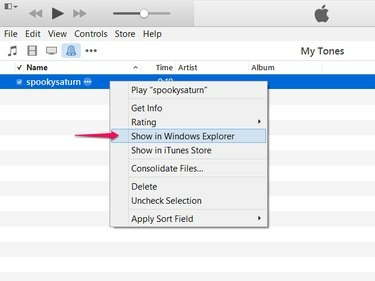
Źródło obrazu: Zdjęcie dzięki uprzejmości Apple
Kliknij dzwonek prawym przyciskiem myszy w iTunes 12 i wybierz Pokaż w Eksploratorze Windows aby otworzyć folder Windows zawierający plik dzwonka.
Wideo dnia
Krok 2: Zmień rozszerzenie
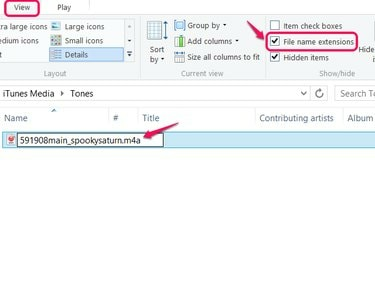
Źródło obrazu: Zdjęcie dzięki uprzejmości Microsoft
Otworzyć Pogląd w Windows 8 i włącz Rozszerzenia nazw plików. Wybierz plik dzwonka, naciśnij F2 zmienić jego nazwę i zmienić rozszerzenie z M4R na M4A.
Wskazówka
- Aby dalej używać pliku jako dzwonka, najpierw utwórz kopię pliku — wybierz plik i naciśnij Ctrl+C następnie Ctrl+V -- i zmień nazwę kopii zamiast oryginału.
- Aby wyświetlić rozszerzenia w systemie Windows 7, kliknij Zorganizować i wybierz Opcje folderów i wyszukiwania. Otworzyć Pogląd tab i odznacz Ukryj rozszerzenia dla znanych typów plików.
Krok 3: Załaduj plik
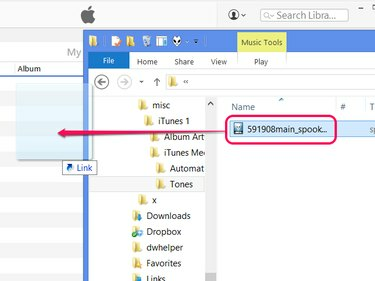
Źródło obrazu: Zdjęcie dzięki uprzejmości Apple i Microsoft
Przeciągnij plik z rozszerzeniem M4A do okna iTunes, aby dodać go do biblioteki jako muzykę.
Krok 4: Ustaw format konwersji
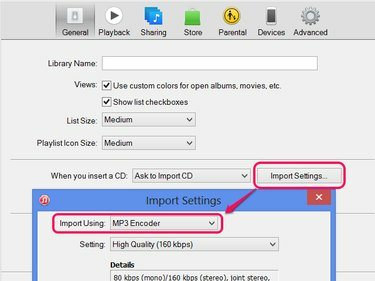
Źródło obrazu: Zdjęcie dzięki uprzejmości Apple
Otwórz iTunes Preferencje w menu Edycja -- lub naciśnij Ctrl+przecinek. Kliknij Importuj ustawienia na karcie Ogólne i wybierz Koder MP3 z menu rozwijanego Importuj za pomocą. Ustaw poziom jakości i kliknij ok w obu otwartych oknach.
Krok 5: Konwertuj plik
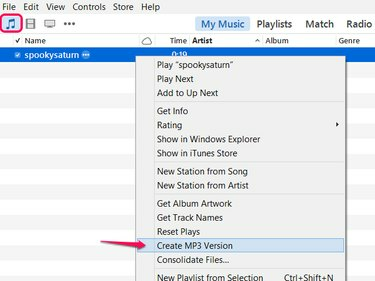
Źródło obrazu: Zdjęcie dzięki uprzejmości Apple
Kliknij prawym przyciskiem myszy utwór w swojej bibliotece muzycznej iTunes — nie w bibliotece dźwięków — i wybierz Utwórz wersję MP3.
Wskazówka
Po konwersji będziesz mieć w bibliotece muzycznej wersje M4A i MP3 utworu. Usunięcie kopii M4A nie spowoduje usunięcia kopii MP3.



